Excel工作表进行缩放打印的方法
提问人:周丽平发布时间:2021-08-31
1、打开需要设置缩放打印的工作表,在“页面布局”选项卡的“调整为合适大小”组中将“宽度”和“高度”设置为“自动”,在“缩放比例”微调框中输入数值设置缩放比例,如图1所示。

图1 “调整为合适大小”组中的设置
2、完成设置后单击“文件”标签,在窗口左侧选择“打印”选项,右侧的窗格中将能预览到当前页面的打印效果,单击“显示边距”按钮将能预览页边距的设置情况,设置打印的副本数后单击“打印”按钮即可实现工作表的打印,如图2所示。
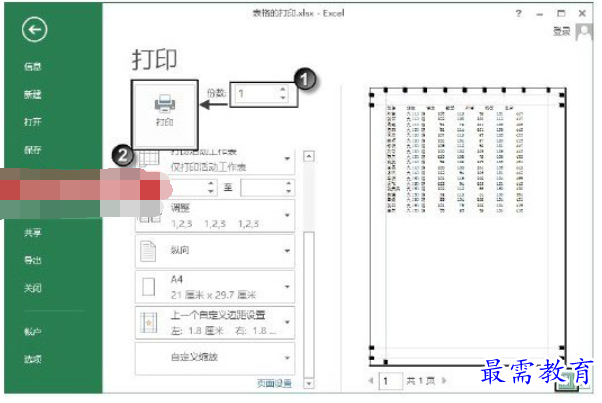
图2 预览打印效果并打印文档
注意
这里要注意,如果需要缩放打印工作表,“页面布局”选项卡“调整为合适大小”组中的“宽度”和“高度”必须设置为“自动”;另外,缩放比例还可以在“页面设置”对话框的“页面”选项卡中进行设置。
继续查找其他问题的答案?
相关视频回答
-
Excel 2019如何使用复制、粘贴命令插入Word数据?(视频讲解)
2021-01-257次播放
-
2021-01-2227次播放
-
2021-01-2210次播放
-
2021-01-2212次播放
-
2021-01-226次播放
-
2021-01-223次播放
-
2021-01-222次播放
-
Excel 2019如何利用开始选项卡进入筛选模式?(视频讲解)
2021-01-223次播放
-
2021-01-223次播放
-
2021-01-222次播放
回复(0)
 办公软件操作精英——周黎明
办公软件操作精英——周黎明
 湘公网安备:43011102000856号
湘公网安备:43011102000856号 

点击加载更多评论>>